عندما يتعلق الأمر بإدارة الوسائط على Linux ، هناكهناك العديد من الخيارات المختلفة مثل أدوات إدارة الوسائط المحلية مثل Kodi و OSMC والأدوات القائمة على الخادم مثل Mediatomb. يكفي القول أنه لا يوجد نقص في الأدوات اللازمة لإدارة وسائطك على نظام Linux. يعد خادم Plex Media أحد أكثر الحلول شعبية لإدارة الوسائط. إنه مركز وسائط مجاني خاص يمكن تشغيله كخادم وسائط مخصص على أنظمة Linux و Windows و Mac وحتى BSD. يحتوي Plex على دعم لأنظمة تشغيل الخوادم ، لكن العديد من الأشخاص يستخدمون البرنامج على أجهزة الكمبيوتر التقليدية ، مثل أجهزة كمبيوتر Linux. في هذا البرنامج التعليمي ، سنتعرف على كيفية إعداد خادم Plex Media على نظام Linux ، وإضافة وسائط ، وكيفية التفاعل مع Plex.
المفسد التنبيه: قم بالتمرير لأسفل ومشاهدة الفيديو التعليمي في نهاية هذه المقالة.
إصدار Linux المشمول في هذا البرنامج التعليمي هوأوبونتو. وذلك لأن أوبونتو هو التوزيع الأكثر شعبية من بين جميع توزيعات لينكس. يمكن تثبيت Plex بسهولة على توزيعات Linux الأخرى. ارجع إلى موقع Plex عند تنزيل البرنامج للحصول على الإرشادات الفردية.
تثبيت Plex Media Server على نظام Linux
لسوء الحظ ، Plex لا يأتي معالمدمج في متجر البرمجيات داخل أوبونتو. هذا يعني أنك بحاجة إلى تنزيل حزمة برامج لتثبيتها. توجه إلى صفحة التنزيل ، واختر "Linux" في القائمة المنسدلة. لمستخدمي Ubuntu 64 بت ، حدد "Ubuntu 64-bit". بالنسبة إلى الإصدار 32 بت ، حدد "Ubuntu 32-bit".
ضع في اعتبارك أنه مع كل تحديث Plex ، المستخدمسوف تحتاج إلى تنزيل حزمة Plex يدويًا وتثبيتها. غير مهتم في القيام بذلك؟ توجه إلى قاعدة المعرفة Plex وتعرف على كيفية إضافة مستودع إلى نظامك للحصول على التحديثات التلقائية.
افتح محطة ، وأدخل دليل التنزيل باستخدام الأمر CD.
cd ~/Downloads
بعد ذلك ، قم بتثبيت الحزمة باستخدام أداة dpkg.
sudo dpkg -i *.deb

الآن بعد تثبيت Plex على النظام ، أعد تشغيل الكمبيوتر. سيضمن هذا أن البرنامج المثبت لا يزال يعمل بعد إعادة التشغيل.
ملحوظة: ألا تريد التثبيت مع الجهاز؟ انقر نقرًا مزدوجًا على الحزمة للتثبيت عبر متجر البرامج.
قم بإعداد Plex على Linux
لتكوين Plex على Linux ، افتح مستعرض ويبوتحميل واجهة الويب. إذا قمت بتثبيت Plex على خادم يقوم بتشغيل خادم Ubuntu (أو سطح مكتب Ubuntu) ، فاكتشف عنوان IP الخاص بالخادم باستخدام الأمر ifconfig. ثم ، باستخدام عنوان IP ، افتح متصفح الويب لزيارة Plex webUI: http: // ip-address: 32400 / web
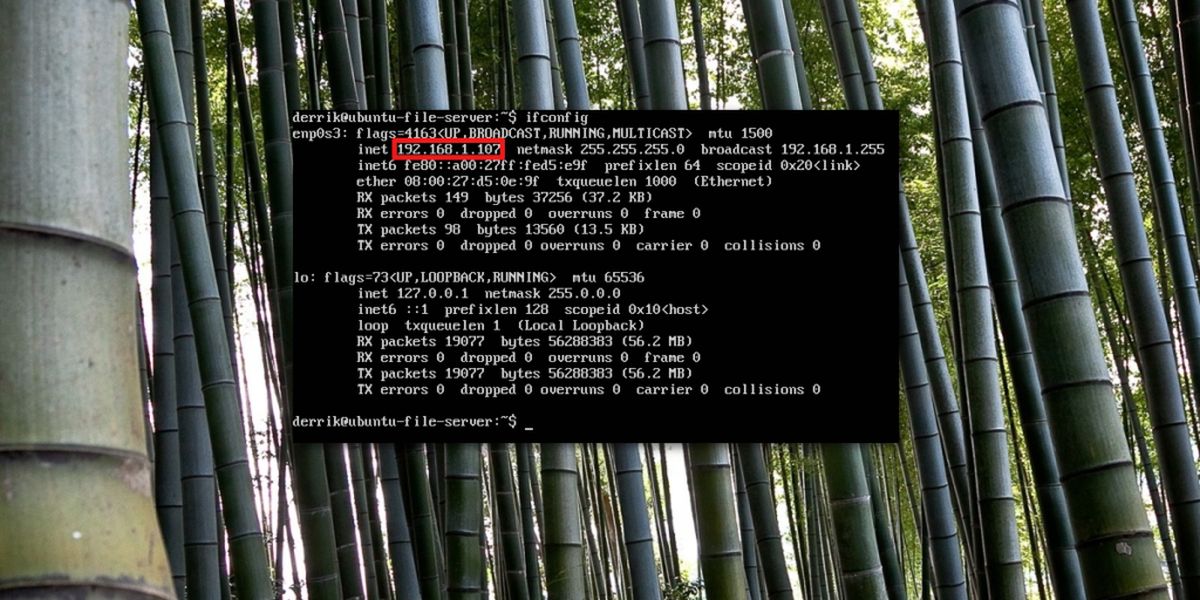
إذا كنت تستخدم جهاز كمبيوتر سطح مكتب أوبونتو أو كمبيوتر محمول وتستخدمه كخادم Plex ، فافتح متصفح ويب وقم بزيارة عنوان IP:
http://localhost:32400/web
إنشاء حساب Plex. يعمل ذلك على تسهيل الوصول إلى الخادم ، حيث إنه يرتبط بحسابك. بعد التسجيل ، ستظهر موجه Plex Pass. لا تقلق ، يمكن استخدام Plex مجانًا. أغلق المطالبة بالنقر فوق الزر X (أو قم بالتسجيل إذا اخترت ذلك).
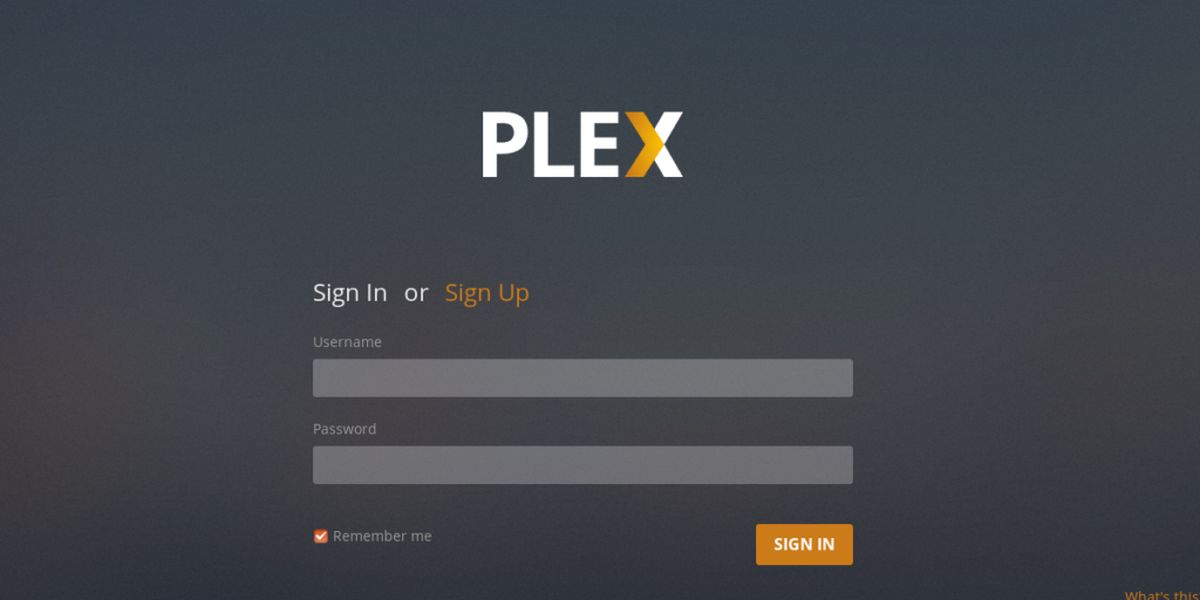
سيقوم Plex webUI بعد ذلك بنقل المستخدم خلال عملية الإعداد. يبدأ بإعطاء خادم Plex اسمًا مألوفًا ، للتعرف عليه بسهولة أكبر على حساب Plex الخاص بك.
على الرغم من أنه يبدو مزعج للتسجيل فيحساب ، وجود واحدة لخدمة Plex يجعل من السهل على الأقارب أو الأصدقاء الذين ليسوا أذكياء للوصول إلى الوسائط بسهولة. نظرًا لأن الخدمة تعثر تلقائيًا على الأجهزة الموجودة على الشبكة ، فلن يحتاج أي شخص إلى العبث بها حتى تعمل.
إضافة وسائل الإعلام
بعد تثبيت خادم وسائط Plex على نظام Linux ،والخطوة التالية هي إضافة بعض الوسائط. في webUI ، انقر فوق الزر "إضافة مكتبة". بعد ذلك ، حدد نوع مكتبة الوسائط المراد إضافتها. ضع في اعتبارك أن Plex يسمح للمستخدمين بتنظيم الوسائط في الصور والموسيقى والأفلام والبرامج التلفزيونية.
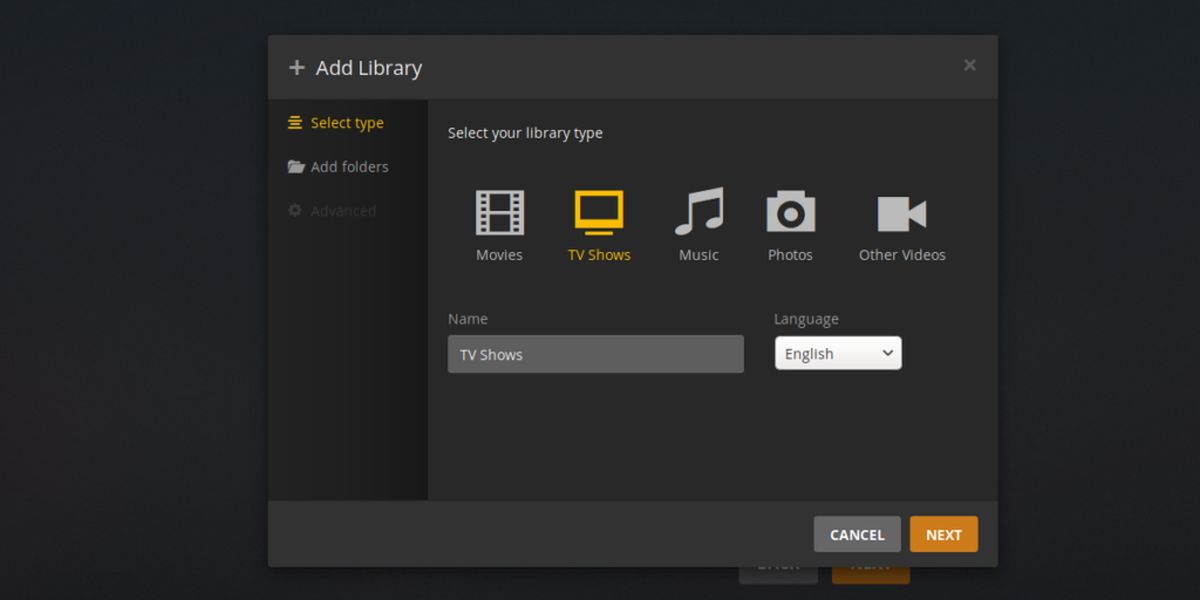
حدد نوع المكتبة ، ثم أدخل موقع الملفات في القائمة. عند الانتهاء ، حدد "تم" للخروج من المعالج.
حيث لاستخدام بلكس؟
يمكن استخدام Plex على أي جهاز كمبيوتر أو وحدة تحكم ألعاب أوجهاز محمول موجود على نفس الشبكة مثل كمبيوتر Linux يستضيف الخادم والوسائط. للوصول إلى مكتبة Plex الخاصة بك عبر أي جهاز في متصفح الويب ، كل ما هو مطلوب هو عنوان IP. للعثور على عنوان IP الخاص بالخادم ، راجع قسم ifconfig أعلاه.
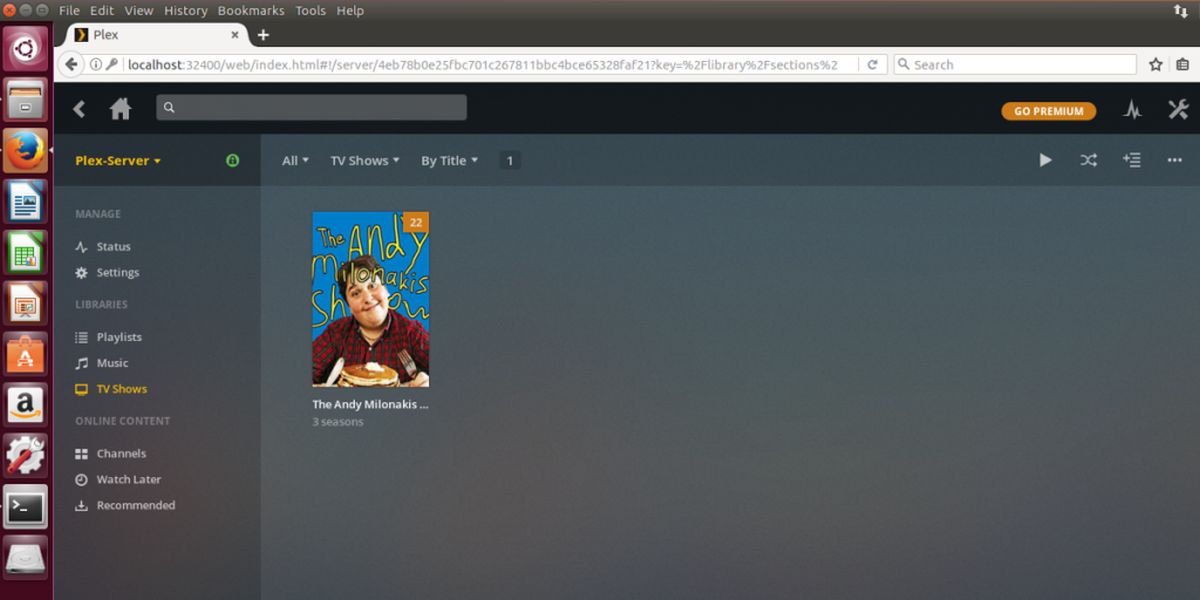
بدلا من ذلك ، يمكن Plex تلقائيا العثور على أيالخادم وتمنحك حق الوصول ، ما دام المستخدم يسجل الدخول باستخدام حساب Plex. عند تسجيل الدخول ، سيكتشف Plex تلقائيًا خادمًا على الشبكة ، ويطالب المستخدم بربط خادم وسائط Plex بالحساب.
ألا ترغب في مشاهدة Plex عبر متصفح ويب؟ قم بتنزيل تطبيق Plex مدعوم! هنا هي المنصات المدعومة.
عرض التطبيقات المدعومة لـ Plex:
- دائرة الرقابة الداخلية
- ذكري المظهر
- هاتف ويندوز
- روكو
- آبل
- نفيديا شيلد
- Android TV
- أجهزة إكس بوكس واحد
- بلاي ستيشن 4
- تلفزيون أمازون فاير
- جهاز Chromecast
- بلاي ستيشن 3
- أجهزة إكس بوكس 360
- أجهزة التلفزيون الذكية المختلفة
تعرف على المزيد حول الأجهزة التي تدعم Plex هنا.
خاتمة
عندما يتعلق الأمر بإدارة الوسائط على Linux ، هناكبالتأكيد ليس هناك نقص في الخيارات ، وهذا يجعل الوقوف صعبًا. لحسن الحظ ، لا تواجه Plex وقتًا عصيبًا للغاية ، بسبب مقدار ما تقدمه. مع Plex ، يحصل المستخدمون على الكثير من الميزات ، والقدرة على مشاهدة الوسائط الخاصة بهم على أي شيء من الهواتف الذكية والأجهزة اللوحية وعصي التلفزيون مثل Chromecast ومتصفح الويب وحتى لوحات تحكم الألعاب.
إذا كان لديك الكثير من الوسائط لإدارة ومستخدم Linux ، فقد حان الوقت للتفكير بجدية في Plex.













تعليقات